

بقلم Nathan E. Malpass, ، آخر تحديث: February 27, 2025
يعد نقل البيانات من iPhone إلى الكمبيوتر مهمة شائعة بين مستخدمي iPhone، سواء كان ذلك من أجل عمل نسخة احتياطية للملفات المهمة، أو تحرير مساحة على الجهاز، أو نقل الصور والمستندات إلى موقع أكثر ثباتًا. لحسن الحظ، هناك طرق متعددة لتحقيق ذلك، وكل طريقة تقدم مجموعة من المزايا الخاصة بها وفقًا لاحتياجاتك.
كيفية نقل البيانات من الايفون الى الكمبيوترسوف يستكشف هذا الدليل الطرق الأكثر شيوعًا لنقل بيانات iPhone إلى جهاز كمبيوتر، مما يسهل إدارة ملفاتك وحماية معلوماتك وضمان إمكانية الوصول إلى المحتوى الخاص بك دائمًا. سواء كنت مستخدمًا لنظام التشغيل Mac أو Windows، فإن هذه التقنيات ستناسب احتياجاتك في سيناريوهات مختلفة. دعنا نتعمق في كل طريقة ونحدد الطريقة الأفضل لك.
الجزء 1. أسهل طريقة لنقل البيانات من iPhone إلى الكمبيوترالجزء 2. نقل البيانات من iPhone إلى الكمبيوتر باستخدام iCloud Driveالجزء 3. نقل البيانات من iPhone إلى الكمبيوتر باستخدام مستكشف الملفاتالجزء 4. نقل البيانات من iPhone إلى الكمبيوتر لاسلكيًاالجزء 5. استنتاج
كيف تنقل البيانات من iPhone إلى الكمبيوتر؟ ربما تكون أسهل طريقة للقيام بذلك على نظام التشغيل Windows هي استخدام أداة خارجية تسمى نقل الهاتف FoneDog. بواسطته، لا يمكنك فقط نقل الملفات من جهاز iPhone أو Android إلى جهاز الكمبيوتر الخاص بك دون أي خسارة، بل يمكنك أيضًا إضافة محتوى إلى هاتفك من جهاز الكمبيوتر. علاوة على ذلك، يمكنه بسهولة نقل الرسائل النصية إلى الهاتف الجديد دون كسر العرق.
نقل الهاتف
انقل الملفات بين أجهزة iOS و Android و Windows.
قم بنقل الرسائل النصية وجهات الاتصال والصور والفيديو والموسيقى ونسخها احتياطيًا على الكمبيوتر بسهولة.
متوافق تمامًا مع أحدث إصدارات iOS و Android.
تحميل مجانا

فيما يلي بعض أبرز أحداث الانتقالات في هذا الموسم أفضل أداة لنقل الملفات:
ما نحبه في برنامج FoneDog Phone Transfer هو واجهته المناسبة للمبتدئين. والهدف من ذلك واضح وهو أن جميع القوائم والإعدادات معروضة بطريقة ذاتية المساعدة. في هذا الجزء، سنرشدك إلى كيفية نقل البيانات من iPhone إلى الكمبيوتر باستخدام FoneDog.

كيفية نقل البيانات من الايفون الى الكمبيوتر؟ على iCloud محرك يعد خيارًا جيدًا لمزامنة البيانات والملفات عبر أجهزتك. iCloud Drive هو حل التخزين السحابي من Apple، والذي يسمح لك بتخزين مستنداتك وصورك وملفاتك الأخرى في السحابة.
لنقل البيانات من جهاز iPhone إلى جهاز كمبيوتر باستخدام iCloud، تأكد من تمكين iCloud Drive على جهازك. إليك كيفية نقل الملفات باستخدام iCloud Drive.
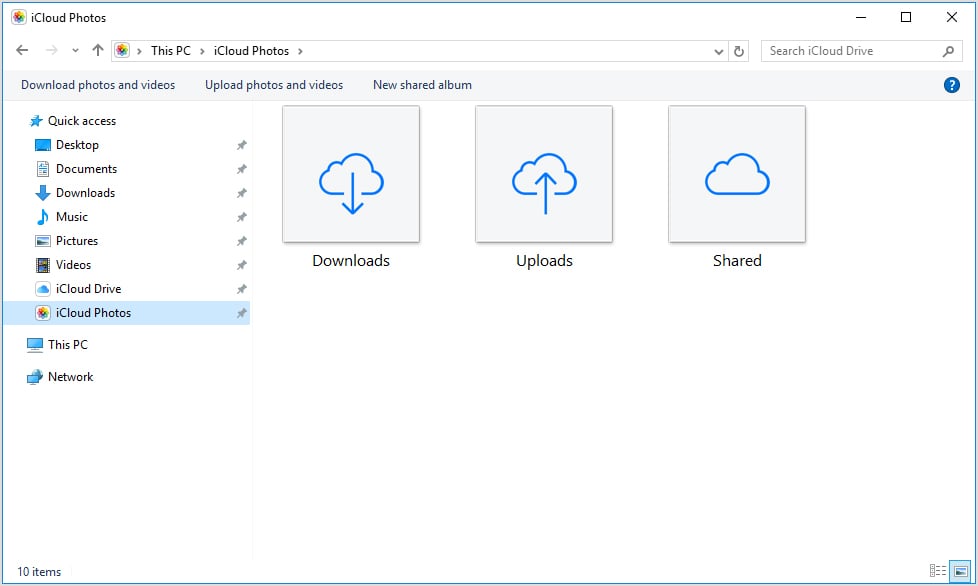
تعمل هذه الطريقة بشكل جيد لنقل المستندات والصور ومقاطع الفيديو، ولكنها قد لا تكون مثالية لكميات كبيرة من البيانات بسبب قيود التخزين وفقًا لخطة iCloud الخاصة بك.
هناك طريقة أخرى لنقل البيانات من جهاز iPhone إلى جهاز الكمبيوتر الشخصي الذي يعمل بنظام Windows، وهي استخدام File Explorer. ربما تكون على دراية ببرنامج File Explorer، وهو برنامج لإدارة الملفات ونقلها على أجهزة الكمبيوتر التي تعمل بنظام Windows. فهو يسهل عليك الوصول إلى الملفات الموجودة على جهاز الكمبيوتر الخاص بك وتصفح مساحة التخزين الموجودة عليه. باستخدام هذه الطريقة، سيتعامل نظام Windows مع جهاز iPhone الخاص بك كجهاز تخزين خارجي، يشبه الكاميرا أو بطاقة SD. يمكنك ببساطة سحب وإفلات الملفات التي تريد نسخها من جهاز iPhone إلى جهاز الكمبيوتر الشخصي.
إليك كيفية نقل البيانات من iPhone إلى الكمبيوتر عبر مستكشف الملفات وكابل USB:
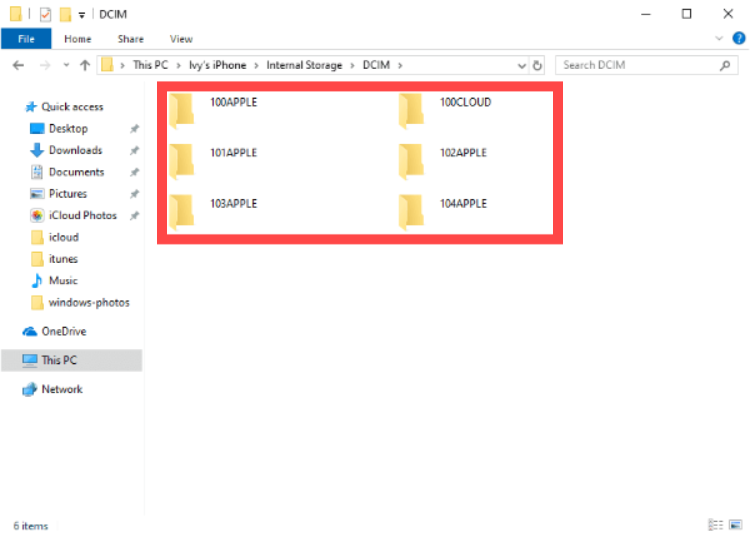
كيف تنقل البيانات من iPhone إلى الكمبيوتر؟ إذا كنت تفضل عدم استخدام الكابلات، فإن نقل البيانات لاسلكيًا يعد خيارًا مناسبًا آخر. تعد تقنية البلوتوث تقنية بسيطة لنقل البيانات من iPhone إلى الكمبيوتر، دون الحاجة إلى كابل USB. ومع ذلك، هناك جانب واحد يجب تذكره وهو أن نقل البيانات من iPhone إلى الكمبيوتر عبر البلوتوث ممكن فقط لعدد محدود من تنسيقات الملفات المختلفة.
فيما يلي دليل سريع خطوة بخطوة لنقل الملفات لاسلكيًا من iPhone إلى الكمبيوتر عبر البلوتوث:
نظرًا لأن اختيار الملفات يدويًا لنقلها من iPhone إلى Bluetooth يستغرق وقتًا طويلاً، فلن تتمكن من نقل سوى كمية صغيرة من البيانات عبر Bluetooth، مما يعني أنه يمكنك مشاركة كمية محدودة فقط من المعلومات. علاوة على ذلك، فإن Bluetooth ليست بأي حال من الأحوال الطريقة الأكثر كفاءة لنقل البيانات. ونتيجة لذلك، فإن FoneDog Phone Transfer سيكون استراتيجية فعالة.
أنت تعرف كيفية نقل البيانات من iPhone إلى الكمبيوتر. يمكنك تثبيت FoneDog Phone Transfer ونقل معظم بياناتك ببضع نقرات. يمكنك أيضًا نقل البيانات عبر iCloud Drive، أو السحب والإفلات من File Explorer، أو أي من الخيارات الأخرى. أي الخيارين هو الأفضل بالنسبة لك؟ الاختيار لك!
اترك تعليقا
تعليق
نقل الهاتف
نقل البيانات من اي فون ، الروبوت ، دائرة الرقابة الداخلية ، وأجهزة الكمبيوتر إلى أي مكان عن طريق الهاتف fonedog transfer لن تضيع . على سبيل المثال ، الصور ، الرسائل ، والاتصالات ، والموسيقى ، الخ .
تحميل مجانامقالات ساخنة
/
مثير للانتباهممل
/
بسيطصعبة
:شكرا لك! إليك اختياراتك
Excellent
:تقييم 4.7 / 5 (مرتكز على 79 التقييمات)